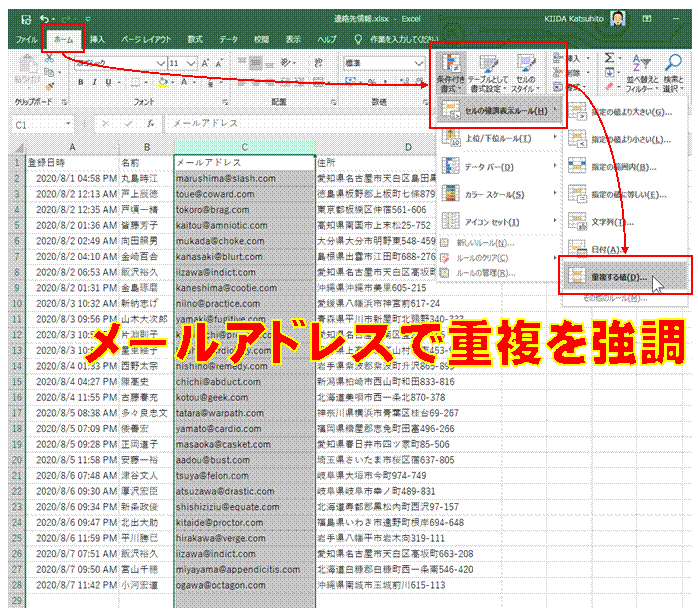
①重複をチェックしたい列を選択してから、 「ホーム」タブ→「条件付き書式」→「セルの強調表示ルール」→「重複する値」を実行します
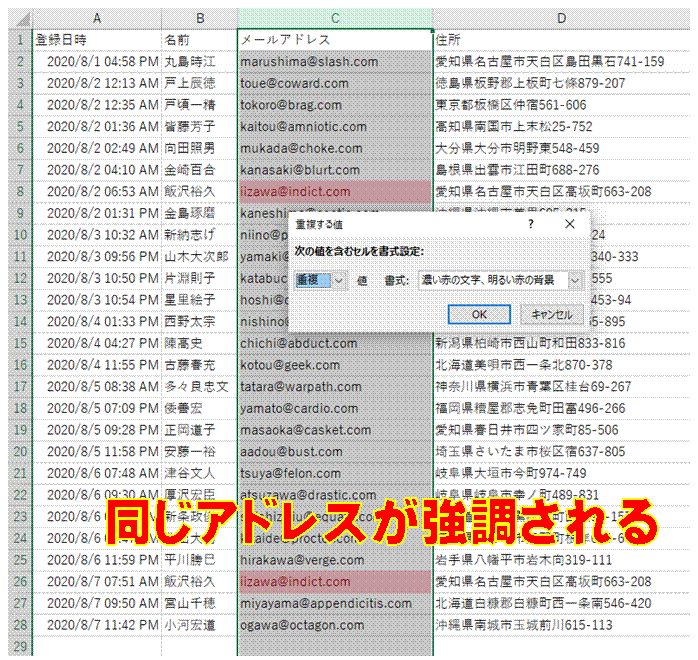
②「OK」をクリックします
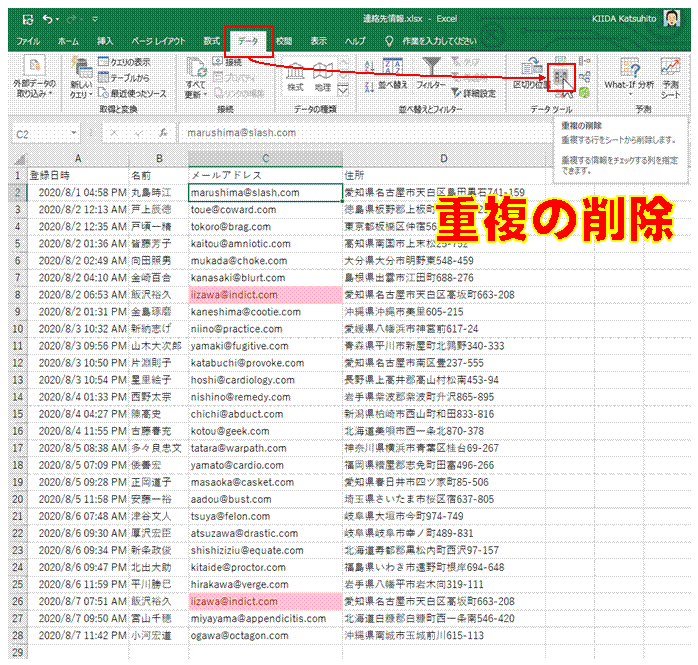
③「データ」タブの「重複の削除」を使って、 対象の行をまとめて削除する方法もあります
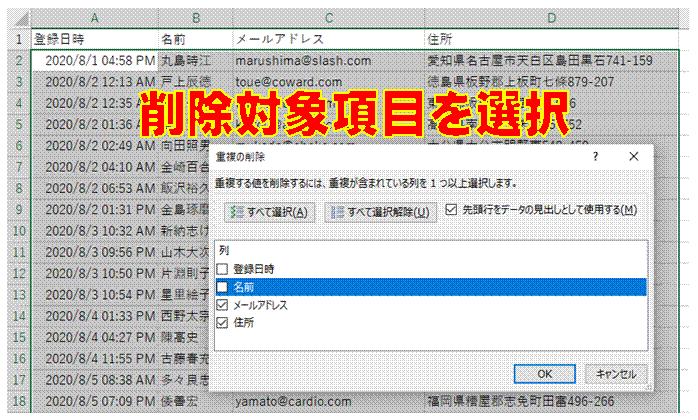
④チェックする列を選択して、 「OK」をクリックします
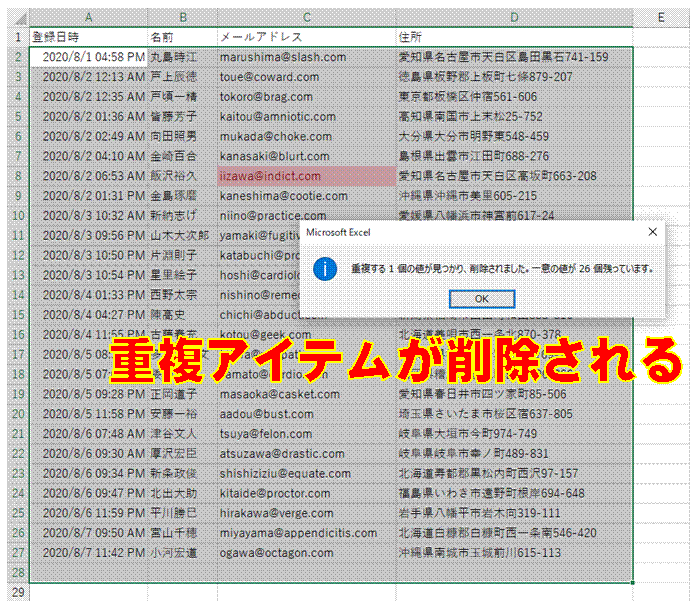
⑤重複値の含まれる行がまとめて削除されます
●住所から都道府県を取り出す動画です
|
|
|
|
| エクセル実践塾 > エクセル実践塾2016 |
条件付き書式でチェックしてから、 重複の削除を行いましょう重複のチェックは、 「ホーム」タブ→「条件付き書式」→「セルの強調表示ルール」→「重複する値」で行えます。 重複するデータをまとめて処理したいときには、 「データ」タブ→「重複の削除」が便利です。
|
|
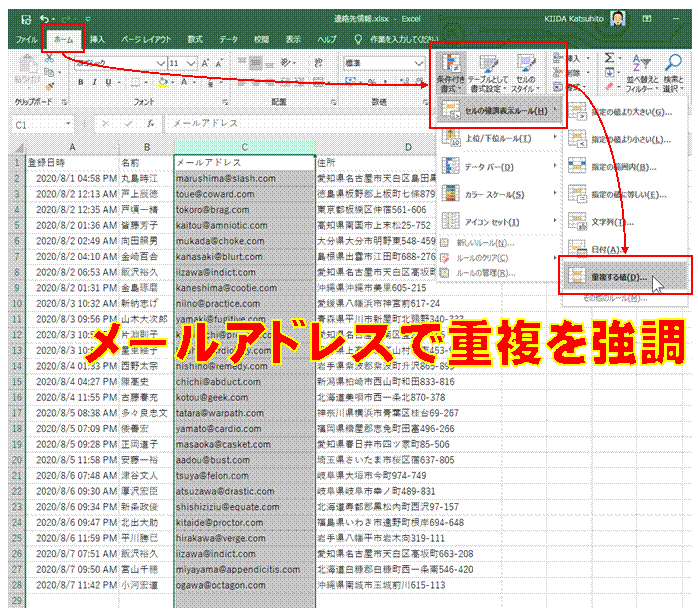 |
①重複をチェックしたい列を選択してから、 「ホーム」タブ→「条件付き書式」→「セルの強調表示ルール」→「重複する値」を実行します
|
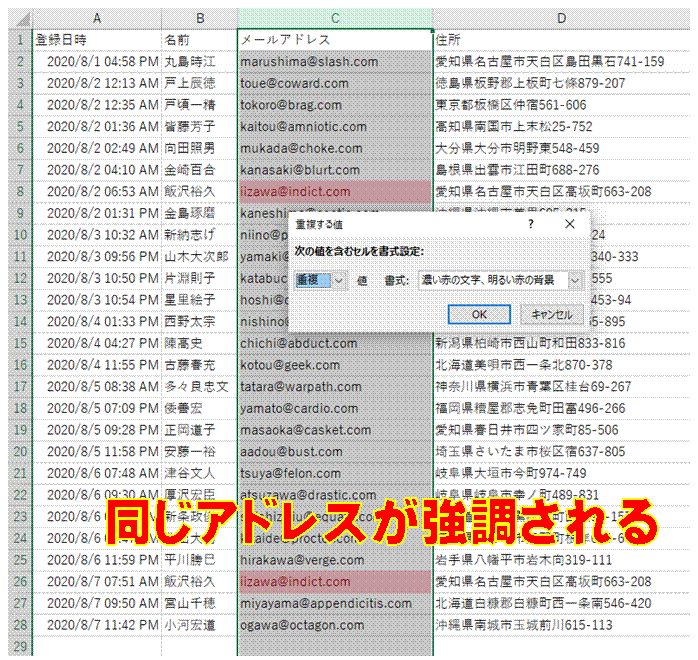 |
②「OK」をクリックします
|
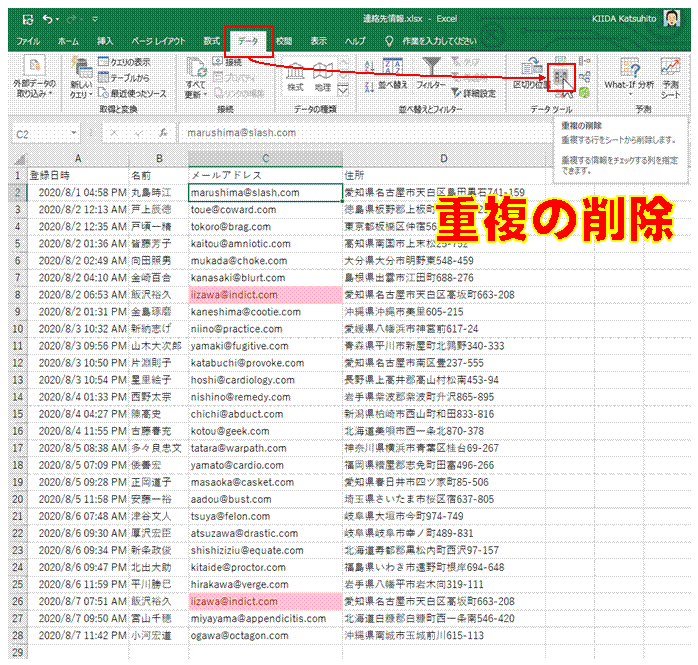 |
③「データ」タブの「重複の削除」を使って、 対象の行をまとめて削除する方法もあります
|
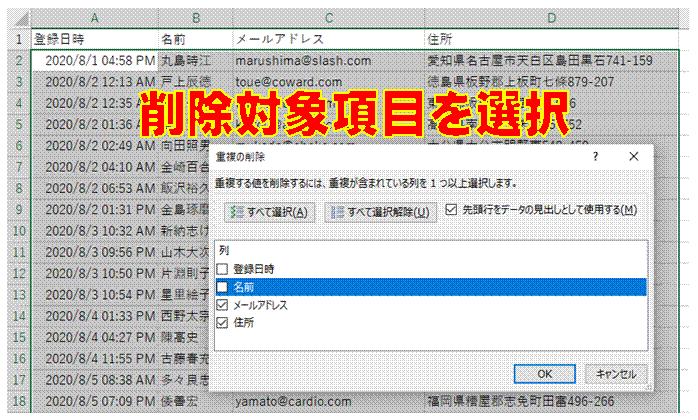 |
④チェックする列を選択して、 「OK」をクリックします
|
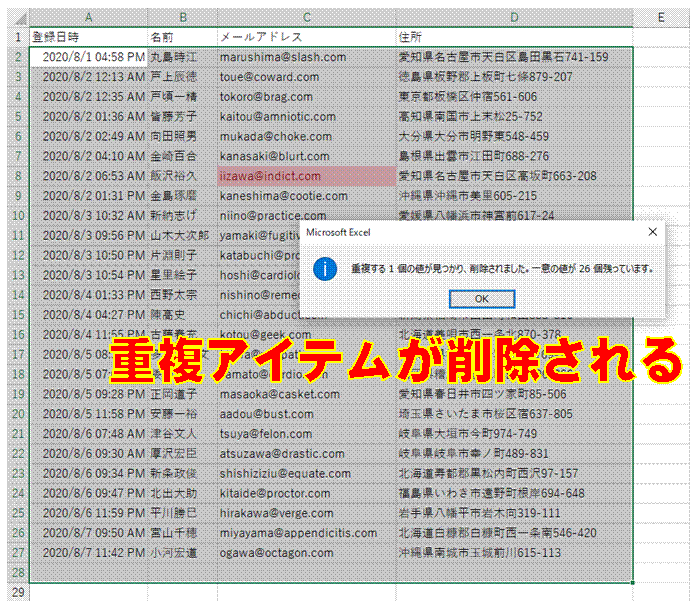 |
⑤重複値の含まれる行がまとめて削除されます
|
|
| |
|
| |
|
| |
|
| |
|
| |
|
| |
|
| |
|
| |
|
| |
|
| |
|
| |
|
| |
|
| |
|
| |
●住所から都道府県を取り出す動画です
|
|
|
関連する他のページ |
|
0~9の数値を重複しないように並べたい
重複値を無視して、伝票番号の個数が知りたい
5件以上の予約が入っている日を強調したい
受注番号の重複する行を非表示にしたい
受注番号の重複する行を取り除きたい
祝日名や振替休日を、日付の隣に表示したい
顧客名の顧客コードを表引きしたい
VLOOKUP関数式のエラー表示を消したい
顧客番号から顧客名を表引きしたい
プランに応じた規定料金を求めたい
料金表から規定料金を導きたい
配分で5段階評価したい
例外の市を含む
都道府県から、送料を求めたい
都道府県名から送料を求めたい
リストの修正に応じて評価点が計算し直されるようにしたい
商品名や単価を、商品一覧から表引きしたい
あとから見てもわかりやすいVLOOKUP関数式にしたい
商品番号を入力すると、自動的に商品名が表示されるようにしたい
一覧表のデータを、申請書の必要な箇所にコピーしたい
都道府県などを簡単に入力したい
ピボットテーブルの項目の並びを、元表と同じにしたい
入力できる連続データを増やしたい
担当者ごとの売上合計を簡単に求めたい
異なるシートに記録されている3か月分の日々の売上を簡単に集計したい
表に含まれる担当者別の売上金額を合計したい①
担当者別の売上を求めたい
リストから選択した地方の人を強調したい
関東在住の人を強調したい
顧客名の入力を、
リストからの選択で簡単にしたい
テーブル化した商品リストから、
商品コードで商品情報を表引きしたい
リストから選択した地方の人を強調したい |